دستورالعمل برای به روز رسانی BIOS از درایو فلش
دلایل برای به روز رسانی نسخه های BIOS ممکن است متفاوت باشد: جایگزین پردازنده در مادربرد، مشکلات نصب سخت افزار جدید، از بین بردن معایب شناسایی در مدل های جدید. در نظر بگیرید که چگونه می توانید به طور مستقل چنین به روز رسانی ها را از طریق درایو فلش انجام دهید.
محتوا
چگونگی به روز رسانی بایوس از درایو فلش
شما می توانید این روش را در چند مرحله ساده انجام دهید. بلافاصله باید بگویم که تمام اقدامات باید در ترتیبی که در زیر داده می شود انجام شود.
مرحله 1: مدل مادربرد را تعیین کنید
برای تعریف مدل، می توانید موارد زیر را انجام دهید:
- مستندات را برای مادربرد خود دریافت کنید
- مورد واحد سیستم را باز کنید و در داخل ظاهر شوید
- از ابزارهای ویندوز استفاده کنید
- از یک برنامه ویژه AIDA64 Extreme استفاده کنید.
اگر جزئیات بیشتری برای مشاهده اطلاعات لازم با استفاده از ابزارهای نرم افزاری ویندوز، موارد زیر را انجام دهید:
- کلید ترکیبی "Win" + "R" را فشار دهید .
- در پنجره اجرا که باز می شود ، دستور
msinfo32را وارد کنید. - روی OK کلیک کنید.
- ظاهر شده است که حاوی اطلاعاتی درباره سیستم است و حاوی اطلاعاتی درباره نسخه نصب شده BIOS است.
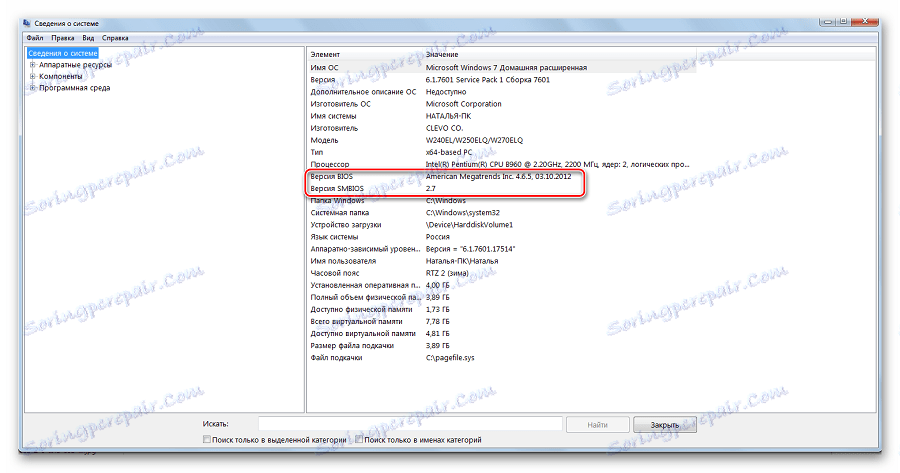
اگر این فرمان نتواند، از نرم افزار استفاده کنید. AIDA64 Extreme برای این:
- برنامه را نصب کرده و آن را اجرا کنید. در پنجره اصلی سمت چپ، در قسمت "Menu" بخش "مادربرد" را انتخاب کنید.
- در سمت راست، در واقع، نام آن نشان داده خواهد شد.
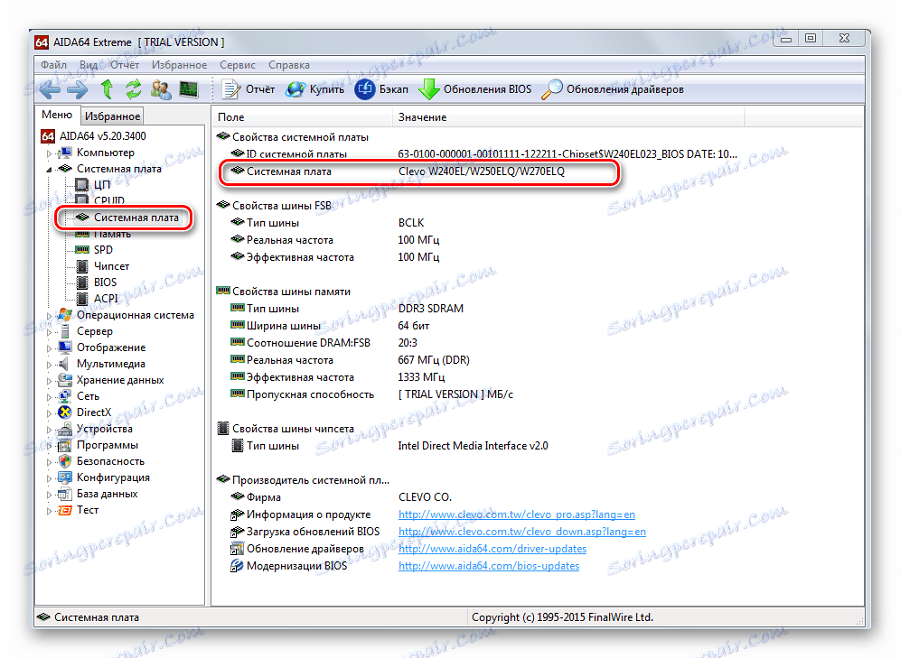
همانطور که می بینید، همه چیز کاملا ساده است. حالا شما باید نرم افزار را دانلود کنید.
همچنین ببینید: راهنمای نصب لینوکس با فلش درایو USB
مرحله 2: دانلود نرم افزار
- به اینترنت وارد شوید و هر موتور جستجو را اجرا کنید.
- نام مدل مادربرد را وارد کنید.
- وب سایت سازنده را انتخاب کنید و به آن بروید.
- در بخش «دانلود»، بایوس را پیدا کنید.
- آخرین نسخه را انتخاب کرده و آن را دانلود کنید.
- آن را بر روی فلش درایو خالی بکشید که در "FAT32" پیش فرمت شده است.
- درایو خود را به کامپیوتر وارد کنید و سیستم را راه اندازی مجدد کنید.
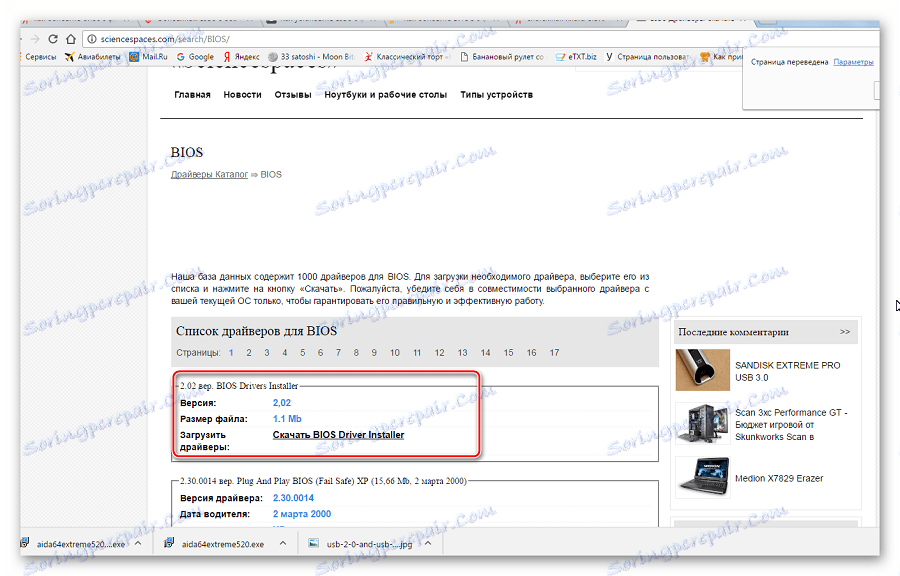
وقتی سیستم عامل دانلود می شود، می توانید آن را نصب کنید.
همچنین ببینید: راهنمای ایجاد یک درایو فلش با ERD Commander
مرحله 3: به روز رسانی را نصب کنید
شما می توانید به روز رسانی های مختلف را انجام دهید - از طریق BIOS و از طریق DOS. هر روش را در جزئیات بیشتر در نظر بگیرید.
به روز رسانی از طریق BIOS به شرح زیر است:
- با نگه داشتن کلید های F2 یا Del در هنگام بوت شدن به بایوس بروید.
- یک قسمت با کلمه "فلش" پیدا کنید . برای مادربردهای با تکنولوژی SMART، "Instant Flash" را در این بخش انتخاب کنید.
- روی "وارد" کلیک کنید . سیستم به طور خودکار فلش درایو USB را تشخیص می دهد و سیستم عامل را به روز می کند.
- پس از به روز رسانی، کامپیوتر دوباره راه اندازی خواهد شد.
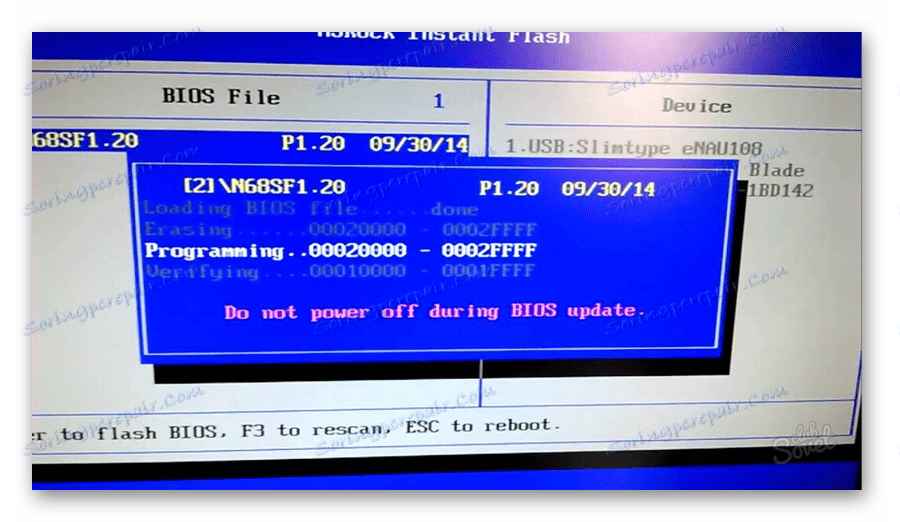
گاهی اوقات، برای نصب مجدد BIOS، باید یک بوت از یک درایو فلش را مشخص کنید. برای انجام این کار، موارد زیر را انجام دهید:
- برو به بایوس
- برگ "BOOT" را پیدا کنید.
- در آن، مورد "اولویت دستگاه بوت" را انتخاب کنید. این اولویت دانلود را نشان می دهد. خط اول معمولا یک هارد دیسک ویندوز است.
- با کمک کلید های کمکی این خط را به درایو فلش USB تغییر دهید.
- برای خروج و ذخیره تنظیمات، "F10" را فشار دهید.
- راه اندازی مجدد کامپیوتر یک فلش شروع خواهد شد.
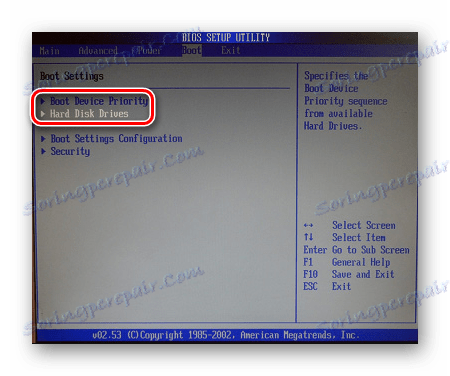
درباره این روش بیشتر در مورد آموزش BIOS برای بوت شدن از یک درایو USB بیشتر بدانید.
درس: چگونه بوت را از درایو فلش USB تنظیم کنید
این روش زمانی مناسب است که به روز رسانی از سیستم عامل امکان پذیر نباشد.
همین روش از طریق DOS کمی مشکل تر شده است. این گزینه برای کاربران پیشرفته مناسب است. بسته به مدل مادربرد، این فرایند شامل مراحل زیر است:
- با استفاده از BOOT_USB_utility سازنده تصویر MS-DOS ایجاد شده در وب سایت رسمی، یک درایو فلش درایو قابل بوت ایجاد کنید.
دانلود BOOT_USB_utility به صورت رایگان
- از بایگانی BOOT_USB_utility، نرم افزار HP USB Drive Format را نصب کنید؛
- DOS USB را به یک پوشه جداگانه باز کنید
- سپس فلش درایو USB را به کامپیوتر خود وارد کنید و ابزار ویژه HP Utility Format USB Drive را اجرا کنید؛
- در قسمت "Device" ، در درایو فلش، در فیلد "استفاده"، مقدار "سیستم DOS" و پوشه ای با USB DOS را مشخص کنید؛
- روی «شروع» کلیک کنید .
قالب بندی و ایجاد منطقه بوت وجود دارد.
- درایو فلش درایو آماده است نرم افزار دانلود شده و برنامه به روز رسانی را بر روی آن کپی کنید.
- در بوت BIOS از رسانه قابل جابجایی انتخاب کنید.
- در کنسول باز شده،
awdflash.batتایپawdflash.bat. این فایل دسته ای به صورت دستی بر روی درایوهای فلش ساخته شده است. یک دستور به آن وارد شده است.awdflash flash.bin /cc/cd/cp/py/sn/e/f - فرآیند نصب شروع می شود. پس از اتمام، کامپیوتر دوباره راه اندازی خواهد شد.
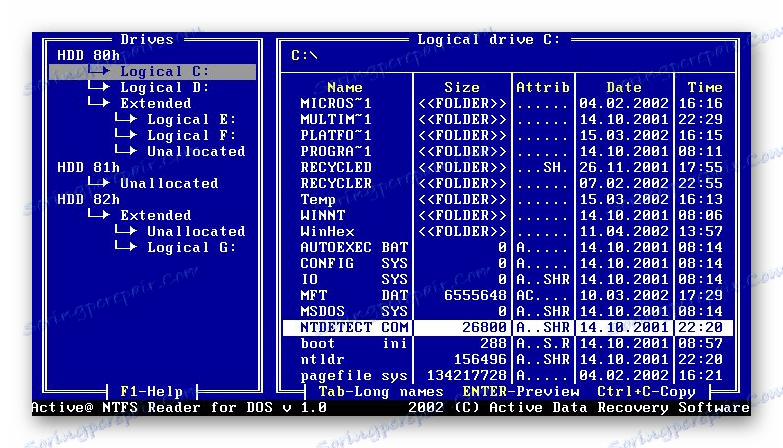
دستورالعمل های دقیق تر برای کار با این روش معمولا در وب سایت سازنده یافت می شود. تولید کنندگان بزرگ مانند ASUS یا Gigabyte، BIOS را به طور مداوم برای مادربردهای به روز رسانی می کنند و برای این کار آنها نرم افزار ویژه ای دارند. با استفاده از چنین ابزارهایی، به روزرسانی آسان است. 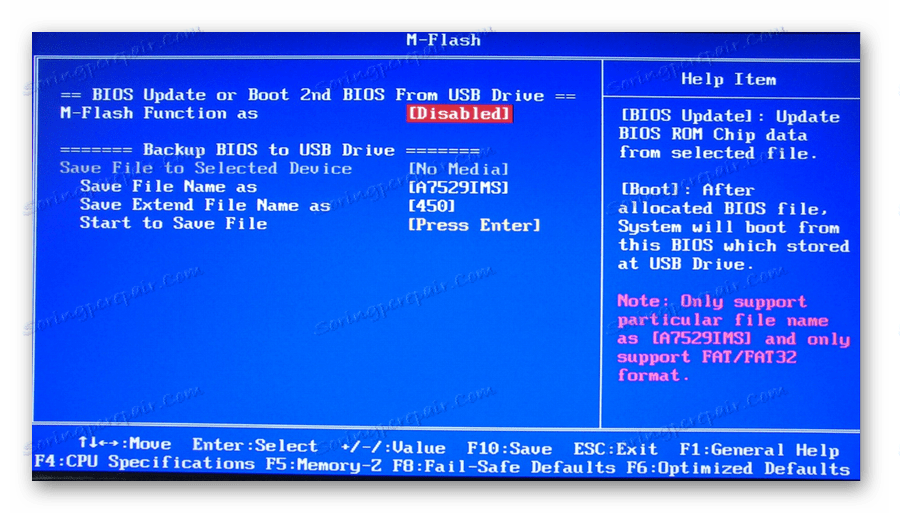
توصیه نمی شود که فلش BIOS را بزنید، اگر لازم نیست.
یک شکست کوچک زمانی که به روز رسانی باعث سقوط سیستم می شود. BIOS به روز رسانی تنها زمانی که سیستم به درستی کار نمی کند. هنگام بارگیری به روزرسانی، نسخه کامل را دانلود کنید. اگر نشان داده شود این یک نسخه آلفا یا بتا است، این نشان می دهد که باید بهبود یابد.
همچنین در هنگام استفاده از یو پی اس (منبع تغذیه بی وقفه)، بایستی عملیات فلش BIOS را انجام دهید. در غیر این صورت، اگر یک وقفه برق در هنگام بروز رسانی رخ دهد، BIOS سقوط خواهد کرد و واحد سیستم شما متوقف خواهد شد.
قبل از ایجاد به روزرسانی، اطمینان حاصل کنید که دستورالعمل های سیستم عامل را در وب سایت سازنده بخوانید. به عنوان یک قاعده، آنها با فایل های بوت بایگانی می شوند.